答案:通过修改Systemd服务文件的User和Group字段或使用su/sudo命令,可让服务以指定用户运行。具体步骤包括编辑.service文件,设置User=myuser,重新加载配置并重启服务,最后用ps命令验证;也可用sudo -u myuser执行服务命令。此举遵循最小权限原则,提升安全性、隔离性和审计能力。

让Linux服务在指定用户下运行,核心在于配置服务的启动方式,使其以特定用户的身份执行。这通常涉及到修改服务的配置文件或使用专门的工具来管理服务进程的用户权限。
修改服务的配置文件,明确指定运行用户。
如何修改Systemd服务以指定用户运行?
Systemd是现代Linux发行版中广泛使用的服务管理器。要让一个Systemd服务在特定用户下运行,你需要编辑该服务的.service文件。
-
找到服务的.service文件:通常位于
/etc/systemd/system/
或
/usr/lib/systemd/system/
。比如,如果你的服务叫做
myservice.service
,那么文件路径就是
/etc/systemd/system/myservice.service
。
-
编辑.service文件:使用你喜欢的文本编辑器(如
nano
或
vim
)打开该文件,并添加或修改
User
和
Group
字段。例如:
[Service] User=myuser Group=mygroup ExecStart=/path/to/my/service
这里的
myuser
是你想要服务运行的用户,
mygroup
是用户组。如果只需要指定用户,可以省略
Group
字段。
-
重新加载Systemd配置:保存文件后,运行以下命令使Systemd重新加载配置:
sudo systemctl daemon-reload
-
重启服务:最后,重启你的服务以应用更改:
sudo systemctl restart myservice.service
-
验证:你可以使用
ps
命令来验证服务是否在指定用户下运行:
ps -u myuser
如果你的服务进程出现在输出中,并且用户是
myuser
,那么就成功了。

如何使用
su
su
命令在指定用户下运行服务?
虽然Systemd是推荐的方式,但有时候你可能需要手动使用
su
命令来启动服务。这在一些特殊情况下或者调试时很有用。
-
使用
su
命令:
su
命令允许你切换到另一个用户。你可以结合
su
和服务的启动命令来实现。例如:
sudo su - myuser -c "/path/to/my/service"
这里,
sudo
用于获取管理员权限来执行
su
命令,
-
表示以
myuser
用户的登录shell环境运行命令,
-c
后面跟着你要执行的命令,即启动你的服务。
-
使用
sudo -u
命令:
sudo
命令也可以直接指定用户来运行命令:
sudo -u myuser /path/to/my/service
这种方式更简洁,但不会切换到用户的登录shell环境。
-
注意事项:使用
su
或
sudo -u
时,确保你的服务程序有正确的权限,并且目标用户有执行该程序的权限。另外,需要注意环境变量的问题,因为切换用户可能会改变环境变量。
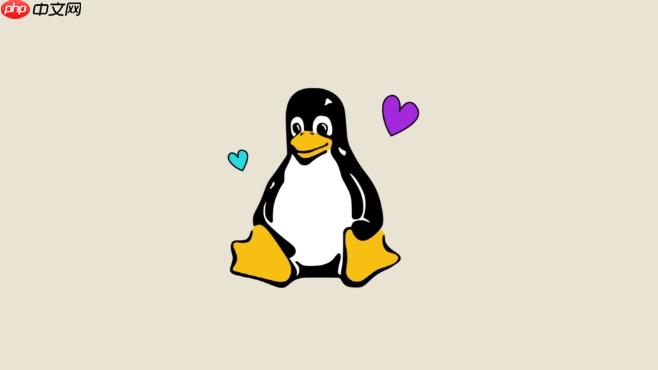
为什么服务需要以特定用户运行,而不是root用户?
安全性是主要原因。以root用户运行服务意味着该服务拥有系统中的最高权限。如果服务存在漏洞,攻击者可以利用这些漏洞来完全控制系统。
-
最小权限原则:最佳实践是遵循最小权限原则,即服务应该只拥有完成其工作所需的最小权限。通过以非特权用户运行服务,你可以大大降低潜在的安全风险。
-
隔离性:不同的服务应该运行在不同的用户下,这样可以实现更好的隔离。如果一个服务被攻破,攻击者只能访问该服务用户拥有的资源,而无法轻易访问其他服务或系统资源。
-
审计:以特定用户运行服务可以更容易地进行审计。你可以清楚地知道哪些操作是由哪个服务执行的,从而更容易追踪问题和进行安全分析。
总之,让Linux服务在指定用户下运行是一个重要的安全措施,可以帮助你保护系统免受潜在的攻击。选择Systemd或者
su
/
sudo -u
,取决于你的具体需求和场景。


